谷歌浏览器取消访客身份怎么弄?很多用户发生其谷歌浏览器上面有访客身份登录的功能,这是为其他用户更加方便的使用谷歌浏览器而设置的功能。那么如果我们不喜欢这个功能要如何取消呢?下面小编给大家带来详细的谷歌浏览器取消访客身份步骤介绍,感兴趣的话就来一起学习吧!
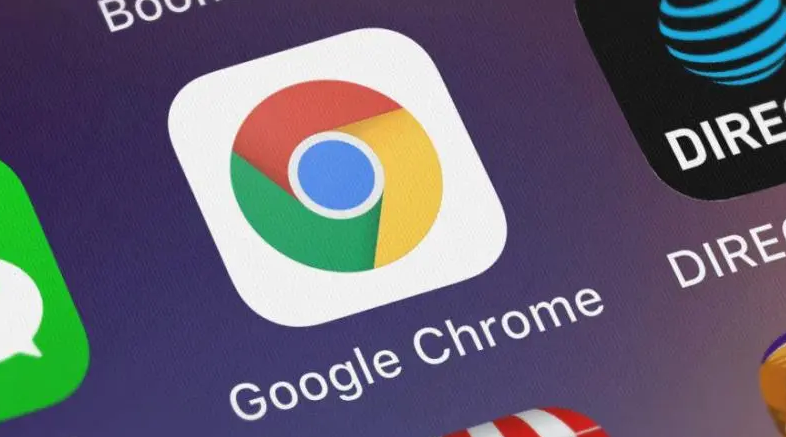
1、首先,通过单击屏幕左下角的小圆圈按钮打开启动器。然后使用靠近顶部的插入符号向上箭头展开启动器窗口。在启动器中找到“设置”(您可能需要滚动到图标的第二页)并选择它。
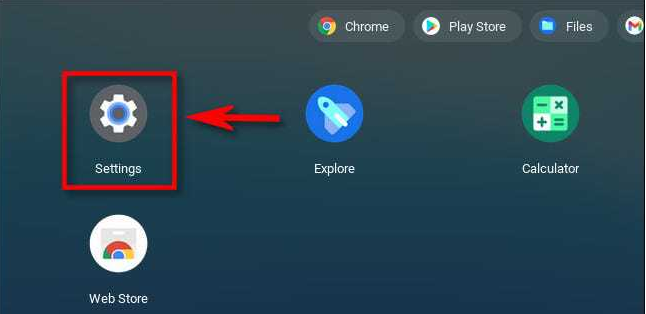
2、在“设置”中,单击边栏中的“安全和隐私”,然后选择“管理其他人”。
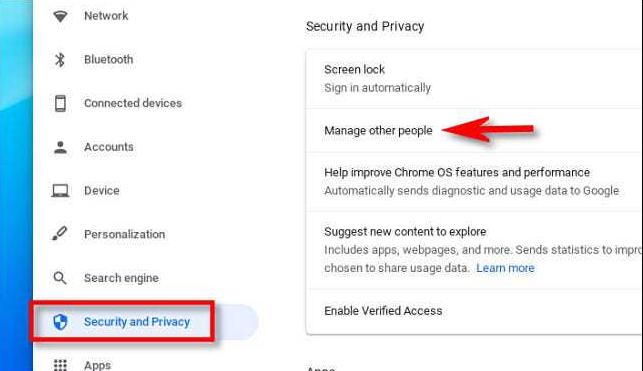
3、在“管理其他人”设置中,单击“启用访客浏览”旁边的开关将其关闭,关闭时,开关将变为灰色并指向左侧。
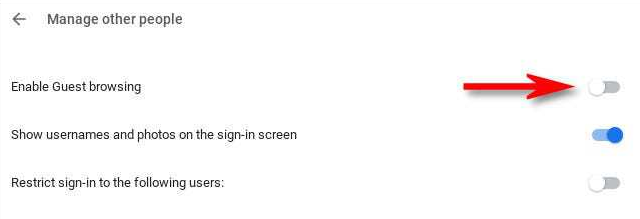
4、之后,关闭设置。
下次注销时,您会注意到登录屏幕中缺少“以访客身份浏览”选项。
以上就是浏览器部落分享的【谷歌浏览器取消访客身份怎么弄-谷歌浏览器取消访客身份步骤介绍】全部内容,感谢大家的关注和阅读!
